So fügen Sie dem Editor für benutzerdefinierte Beitragstypen Standardinhalte hinzu
Veröffentlicht: 2022-01-29 In den letzten beiden Tutorials zum Hinzufügen von Inhalten zu WordPress-Beiträgen oder -Seiten haben wir umfassend behandelt, wie Sie Inhalte hinzufügen, indem Sie die Funktion the_content mithilfe eines Filters ändern. Wir haben gezeigt, wie Sie Inhalte vor oder nach dem Inhalt des WordPress-Beitrags hinzufügen können. Im zweiten Tutorial haben wir über das Hinzufügen von Standardinhalten zum WordPress-Editor gesprochen.
In den letzten beiden Tutorials zum Hinzufügen von Inhalten zu WordPress-Beiträgen oder -Seiten haben wir umfassend behandelt, wie Sie Inhalte hinzufügen, indem Sie die Funktion the_content mithilfe eines Filters ändern. Wir haben gezeigt, wie Sie Inhalte vor oder nach dem Inhalt des WordPress-Beitrags hinzufügen können. Im zweiten Tutorial haben wir über das Hinzufügen von Standardinhalten zum WordPress-Editor gesprochen.
In dem Feedback, das ich von diesen beiden Posts erhalten habe – wie man Standardinhalte zum WordPress-Editor hinzufügt und wie man Inhalte nach Post-Inhalten in WordPress hinzufügt ; Die häufig gestellte Frage war, wie man den Standardinhalt in einem benutzerdefinierten Beitragstyp zum WordPress-Editor hinzufügt.
Fügen Sie dem benutzerdefinierten Beitragstyp-Editor Standardinhalt hinzu
In diesem Beitrag möchte ich den Filter ändern, den wir in diesem Beitrag verwendet haben, um Standardinhalte im WordPress-Editor hinzuzufügen, damit wir denselben für einen benutzerdefinierten Beitragstyp verwenden. Das Ziel dieses Tutorials ist es also, Ihnen zu zeigen, wie Sie Standardinhalte im Editor für benutzerdefinierte Beitragstypen hinzufügen können.
Wenn Sie keine benutzerdefinierten WordPress-Beitragstypen verwendet haben, sind sie im Grunde wie die Standardseiten oder -beiträge, aber Sie erstellen sie selbst.
Sie können sie erstellen, indem Sie diesen Code (unten) zur Datei functions.php in Ihrem WordPress-Design hinzufügen, und es gibt auch ein nettes Tutorial. Ich habe gezeigt, wie Sie einen benutzerdefinierten Beitragstyp erstellen, ohne ein Plugin zu verwenden , dem Sie Schritt für Schritt folgen können.
//Njengah Tutorial Beispiel für einen benutzerdefinierten Beitragstyp
//Haken
add_action('init', "njengah_tutorial_cpt");
//Callback-Funktion
Funktion njengah_tutorial_cpt(){
$labels = array(
'name' => _x('tutorials', 'post type general name'),
'singular_name' => _x('tutorial', 'post type singular name'),
'menu_name' => _x('Tutorials', 'Admin-Menü'),
'name_admin_bar' => _x('Tutorial', 'Neues in der Admin-Leiste hinzufügen'),
'add_new' => _x('Neu hinzufügen', ''),
'add_new_item' => __('Neues Tutorial hinzufügen'),
'edit_item' => __('Tutorial bearbeiten'),
'new_item' => __('Neues Tutorial'),
'all_items' => __('Alle Tutorials'),
'view_item' => __('Tutorial ansehen'),
'search_items' => __('Tutorials durchsuchen'),
'not_found' => __('Keine Tutorials gefunden'),
'not_found_in_trash' => __('Keine Tutorials im Papierkorb gefunden'),
'parent_item_colon' => __('Tutorials für Eltern:'),
);
$args = array(
'hierarchical' => wahr,
'labels' => $labels,
'öffentlich' => wahr,
'publicly_queryable' => wahr,
'Beschreibung' => __('Beschreibung.'),
'show_ui' => wahr,
'show_in_menu' => wahr,
'show_in_nav_menus' => wahr,
'query_var' => wahr,
'umschreiben' => wahr,
'query_var' => wahr,
'rewrite' => array('slug' => 'tutorial'),
'capability_type' => 'Seite',
'has_archive' => wahr,
'menu_position' => 22,
"show_in_rest" => wahr,
'supports' => array( 'title', 'editor', 'author', 'thumbnail', 'revisions', 'page-attributes', 'custom-fields' )
);
register_post_type('tutorial', $args);
}
Wenn Sie den benutzerdefinierten Beitragstyp bereit haben, müssen Sie den Code abrufen, den wir im vorherigen Tutorial zur Funktionsdatei hinzugefügt haben, um den Standardinhalt zum WordPress-Beitragseditor hinzuzufügen.
Der Code bestand aus einem Filter und die Callback-Funktion hatte den Inhalt, den wir zum WordPress-Editor hinzufügen mussten. Der Code war wie folgt:
add_filter('the_content', 'add_content_after');
Funktion add_content_after($content) {
$after_content = „Beispiel unserer Kommentarrichtlinie nach dem Inhalt von Beiträgen“;
$fullcontent = $inhalt . $after_content;
$fullcontent zurückgeben;
}Schritt für Schritt Zusammenfassung
In einer kurzen Zusammenfassung der Schritte fügen wir dem benutzerdefinierten Beitragstyp-Editor durch die folgenden drei Schritte Standardinhalte hinzu
- Erstellen Sie einen Filter-Hook, um default_content und die entsprechende Callback-Funktion mit dem Standardinhalt zu filtern, den Sie dem benutzerdefinierten Post-Editor hinzufügen möchten.
- Stellen Sie fest, ob Sie sich im benutzerdefinierten Beitragstyp befinden, indem Sie eine if/else-Bedingungsanweisung in die Callback-Funktion einfügen, um auf TRUE/FALSE zu prüfen
- Wenn Sie sich auf dem benutzerdefinierten Beitragstyp befinden, fügen Sie den Inhalt hinzu, wenn er sich auf anderen Beiträgen wie der Seite, dem Beitrag und anderen benutzerdefinierten Beitragstypen befindet; geben Sie den Inhalt ohne den zusätzlichen Inhalt zurück.
So fügen Sie dem Beitragstyp-Editor Standardinhalte hinzu
Im nächsten Schritt müssen wir innerhalb der Callback-Funktion herausfinden, ob wir uns im benutzerdefinierten Beitragstyp-Bildschirm befinden, und wenn nicht, werden wir den Inhalt nicht hinzufügen.

Idealerweise verwenden wir also eine logische Bedingung, um festzustellen, ob wir uns auf dem spezifischen benutzerdefinierten Beitragstyp befinden, und wenn ja, fügen wir den Standardinhalt zum Editor hinzu und geben jetzt die standardmäßige the_content-Funktion ohne den zusätzlichen Inhalt zurück.
So überprüfen Sie, ob es sich um einen benutzerdefinierten Beitragstyp handelt
Sie können mit der folgenden bedingten Anweisung überprüfen, ob Sie sich im benutzerdefinierten Beitragstyp befinden:
$aktuelleID = get_the_ID();
if (get_post_type($currentID) == "custom-post-type-slug" ){
// dann mach dein Zeug hier
}Sie können auch das globale Post-Objekt in der Callback-Funktion des Codes verwenden, den wir zuvor geteilt haben, und es sollte wie folgt aussehen:
Funktion add_default_content_to_cpt( $content, $post ) {
if($post->post_type == 'Custom-Post-Type-Slug'
// dann mach dein Zeug hier
}
}Code-Snippet zum Hinzufügen von Standardinhalten zum Editor für benutzerdefinierte Beitragstypen
Jetzt sollte der vollständige Code zum Hinzufügen des Standardinhalts zum benutzerdefinierten Beitragstyp-Editor den Filter und die Callback-Funktion wie folgt haben:
add_filter( 'default_content', 'add_default_content_to_cpt', 10, 2 );
Funktion add_default_content_to_cpt( $content, $post ) {
if($post->post_type == 'custom-post-type-slug'){
// Inhalt, der dem benutzerdefinierten Beitragstyp-Editor hinzugefügt werden soll
$new_content = 'Bitte melden Sie sich an, um einen Kommentar zu hinterlassen! Kein Spam erlaubt, Big Kahuna schaut zu !';
$fullcontent = $inhalt . $neuer_Inhalt;
$fullcontent zurückgeben;
}
gib $inhalt zurück;
}
Sie sollten den Custom-Post-Type-Slug durch Ihren jeweiligen Slug ersetzen, der hinzugefügt wird, wenn Sie einen benutzerdefinierten Post-Typ registrieren.
Wenn Sie diesen Code in die Funktionsdatei oder das Plugin einfügen, sollten Sie den Inhalt sehen, der dem benutzerdefinierten Beitragstyp hinzugefügt wurde, aber nicht in den anderen Post-Editoren, wie im Bild unten gezeigt:
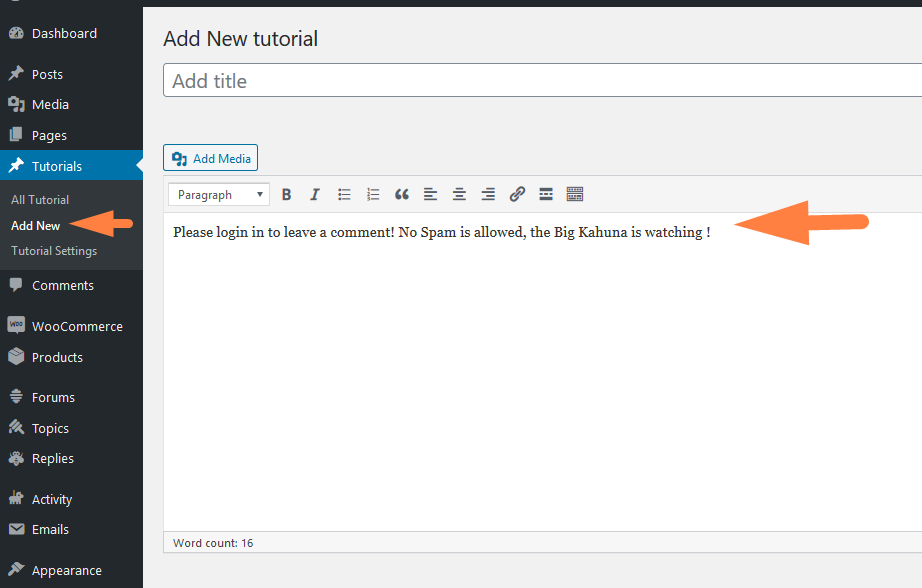
Einpacken
Sie können dem benutzerdefinierten Post-Editor Standardinhalte hinzufügen, indem Sie einen Filter hinzufügen und in der Callback-Funktion prüfen, ob es sich um den benutzerdefinierten Post-Typ mit einer bedingten Anweisung (if/else oder Switch-Anweisung) handelt, wenn nicht, zeigen Sie einfach den normalen Post-Inhalt ohne die hinzugefügte Inhalte. Dies ist ein nützlicher Tipp für einen WordPress-Entwickler oder eine Website, die Inhalte unterhalb des benutzerdefinierten Beitragstyps im aktuellen Design hinzufügen möchte.
Ähnliche Artikel
- So ändern Sie den Text „Vergriffen“ in WooCommerce
- So entfernen oder deaktivieren Sie Bewertungen in WooCommerce
- So fügen Sie in WooCommerce Text vor dem Preis hinzu » Text vor dem Preis hinzufügen
- So fügen Sie das Produkt in WooCommerce programmgesteuert zum Warenkorb hinzu
- Über 30 der besten WordPress-Such-Plugins zur Verbesserung Ihrer Website-Suche und SEO
- So leiten Sie Benutzer um, wenn sie nicht in WordPress angemeldet sind » Seitenumleitung
- WooCommerce Storefront Theme Erstellen Sie mehrere Kategorievorlagen
- So erhalten Sie die aktuelle WooCommerce-Produktkategorie
- So erhalten Sie einen benutzerdefinierten Beitragstyp in WordPress
- So erstellen Sie Produkte programmgesteuert mit WooCommerce
- So entfernen oder verbergen Sie Kommentare aus benutzerdefinierten Beitragstypen » Deaktivieren Sie Kommentare in benutzerdefinierten Beitragstypen
- So erstellen Sie eine Seite in WordPress programmgesteuert
- So verwenden Sie WooCommerce Save Order Hook
- So verschieben Sie die Beschreibung unter Bild in WooCommerce
- So erhalten Sie eine Bestell-ID in Woocommerce
- So fügen Sie Standardinhalte dynamisch in den WordPress Post Editor ein
- So fügen Sie eine Beschreibung nach dem Preis in WooCommerce hinzu
- So entfernen Sie den mit Storefront & Woocommerce erstellten Footer-Link mit 4 einfachen Optionen
- 5 WordPress-Paginierungscode-Snippets mit Beispielen [Einfach bis Fortgeschritten]
- So entfernen Sie wurde zu Ihrem Warenkorb hinzugefügt Nachricht WooCommerce
